MSI Optix MAG301CR2 [15/34] Подключение монитора к пк
![MSI Optix MAG301CR2 [15/34] Подключение монитора к пк](/views2/2022836/page15/bgf.png)
Начало работы
1-71-6
Подключение монитора к ПК
1� Выключите компьютер.
2� Подключите монитор к компьютеру кабелем HDMI/ DisplayPort/ USB Type-C.
3� Подключите кабель питания к блоку питания монитора. (Рисунок A)
4. Подключите блок питания к монитору. (Рисунок B)
5� Подключите блок питания к электрической розетке. (Рисунок C)
6� Включите монитор. (Рисунок D)
7� Включите компьютер, и монитор автоматически определит источник
видеосигнала.
B
C
A
D
Содержание
- Джойстик навигации p.1
- Изменение настроек с помощью джойстика навигации p.1
- Экранное меню p.1
- Комплектация p.1
- Поддерживаемые режимы изображения p.1
- Начало работы p.1
- Технические характеристики p.1
- Приложение p.1
- Настройка положения экрана p.1
- Устранение неполадок p.1
- Установка монитора на подставку p.1
- Подключение монитора к пк p.1
- Обзор монитора p.1
- Экранное меню 2 1 p.2
- Приложение a 1 p.2
- Содержание p.2
- Начало работы 1 1 p.2
- Iii ii p.2
- Техническая поддержка p.3
- Журнал изменений p.3
- Iii ii p.3
- Уведомление об авторских правах и товарных знаках p.3
- Предисловие p.4
- Безопасное использование монитора p.4
- Предисловие p.5
- Соответствие стандартам fcc по уровню радиопомех для устройств класса в p.6
- Соответствие стандартам ce p.6
- Vii vi p.6
- Информация о химических веществах p.7
- Директива weee p.7
- Vii vi p.7
- Начало работы p.9
- Комплектация p.10
- Установка монитора на подставку p.11
- Настройка положения экрана p.12
- Обзор монитора p.13
- Подключение монитора к пк p.15
- Экранное меню p.17
- Экранное меню p.18
- Настройки по умолчанию для джойстика навигации p.18
- Джойстик навигации это удобное средство навигации по экранному меню монитора p.18
- Джойстик навигации p.18
- Экранное меню p.19
- Экранное меню p.20
- Пользователи могут настроить кнопки быстрого вызова функций по своему вкусу ниже представлены варианты настроек для джойстика навигации p.20
- H игры p.21
- Экранное меню p.21
- Изменение настроек с помощью джойстика навигации p.21
- Для открытия экранного меню нажмите центральную кнопку джойстика затем используйте кнопки вверх вниз влево и вправо чтобы выбрать нужный параметр p.21
- Экранное меню p.22
- Функция g sync compatible для p.23
- Видеокарты nvidia доступна только тогда когда для источника сигнала выбран параметр displayport p.23
- H профессиональный p.23
- Экранное меню p.23
- Экранное меню p.24
- H изображение p.24
- Описание p.25
- На экране монитора отображается окно нет на экране монитора отображается окно нет p.25
- Меню первого p.25
- Меню второго уровня p.25
- Для параметра авто установлено значение для параметра авто установлено значение p.25
- Выкл пользователи могут нажать на кнопку навигации и выбрать источник сигнала в следующих случаях p.25
- Выкл и монитор находится в режиме энергосбережения p.25
- Вкл p.25
- Авто p.25
- Type c p.25
- Hdmi1 недоступно пользователи могут выбрать источник сигнала в любом режиме hdmi2 p.25
- H кнопка навигации p.25
- H источник сигнала p.25
- Экранное меню p.25
- Уровня p.25
- Сигнала p.25
- Экранное меню p.26
- H настройка p.26
- Приложение p.27
- Технические характеристики p.28
- Приложение p.28
- A 3 a 2 p.28
- Приложение p.29
- A 3 a 2 p.29
- Приложение p.30
- Поддерживаемые режимы изображения p.30
- A 5 a 4 p.30
- Изображение имеет неправильный размер или расположено не по центру экрана p.31
- A 5 a 4 p.31
- Устранение неполадок p.31
- Смазанными или имеют цветовые дефекты p.31
- Пиктограммы шрифты или все изображения являются p.31
- Отсутствует изображение p.31
- Не светится индикатор питания p.31
- Не работает автоматическая настройка при подключении монитора по принципу plug and play p.31
- На экране монитора видны полосы или мерцание p.31
- Приложение к руководству пользователя p.32
- Уважаемый пользователь спасибо что выбрали монитор p.33
- Приложение к руководству пользователя p.33
Похожие устройства
-
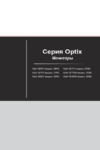 MSI Optix 27"/VA/1920x1080/165Гц/черный (G27C5)Руководство по эксплуатации
MSI Optix 27"/VA/1920x1080/165Гц/черный (G27C5)Руководство по эксплуатации -
 MSI 24.5"/IPS/1920x1080/180Гц/черный (G255PF E2)Руководство по эксплуатации
MSI 24.5"/IPS/1920x1080/180Гц/черный (G255PF E2)Руководство по эксплуатации -
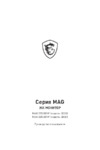 MSI Optix 32"/VA/2560х1440/240Гц/черный (325CQRXF)Руководство по эксплуатации
MSI Optix 32"/VA/2560х1440/240Гц/черный (325CQRXF)Руководство по эксплуатации -
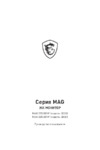 MSI Optix 27"/VA/2560х1440/240Гц/черный (275CQRXF)Руководство по эксплуатации
MSI Optix 27"/VA/2560х1440/240Гц/черный (275CQRXF)Руководство по эксплуатации -
 MSI Optix 29.5"/VA/2560x1080/200Гц/черный (MAG301CR2)Руководство по эксплуатации
MSI Optix 29.5"/VA/2560x1080/200Гц/черный (MAG301CR2)Руководство по эксплуатации -
 MSI Optix 34"/VA/3440x1440/144Гц/черный (MAG342CQR)Руководство пользователя
MSI Optix 34"/VA/3440x1440/144Гц/черный (MAG342CQR)Руководство пользователя -
 MSI Optix 27"/IPS/1920x1080/170Гц/черный (G274)Руководство по эксплуатации
MSI Optix 27"/IPS/1920x1080/170Гц/черный (G274)Руководство по эксплуатации -
 MSI Optix 24"/IPS/1920x1080/170Гц/черный (G2422)Руководство по эксплуатации
MSI Optix 24"/IPS/1920x1080/170Гц/черный (G2422)Руководство по эксплуатации -
 MSI Optix 29.5"/IPS/2560x1080/200Гц/черный (MAG301RF)Инструкция по эксплуатации
MSI Optix 29.5"/IPS/2560x1080/200Гц/черный (MAG301RF)Инструкция по эксплуатации -
 MSI Optix 23.6"/VA/1920x1080/144Гц/черный (G24C6)Руководство по эксплуатации
MSI Optix 23.6"/VA/1920x1080/144Гц/черный (G24C6)Руководство по эксплуатации -
 MSI MPG ARTYMIS 34" VA черный 343CQRРуководство Пользователя
MSI MPG ARTYMIS 34" VA черный 343CQRРуководство Пользователя -
 MSI MPG ARTYMIS 27" VA черный 273CQRИнструкция по эксплуатации
MSI MPG ARTYMIS 27" VA черный 273CQRИнструкция по эксплуатации
![MSI Optix MAG301CR2 [15/34] Подключение монитора к пк](/img/pdf.png)